The Формат зображення GIF зазвичай використовується для коротких анімованих зображень JPEG призначений для фотографій вищої якості використання стиснення з втратами для зменшення розміру файлу. PNG добре підходить для менших і прозорих зображень, оскільки він без втрат і ви не втрачаєте якість. Новіший WebP має подвійну роль, оскільки ви можете стискати зображення як без втрат, так і зі стисненням із втратами, але він дещо менш сумісний, ніж JPEG і PNG.
В Інтернеті можна легко знайти багато інструментів для стиснення файлів зображень, але більшість, якщо не всі, створюють файли різних розмірів. Максимальне зменшення розміру файлу зображення допомагає заощадити вартість смуги пропускання, зменшити час завантажити та навіть досягти вищого результату Google PageSpeed, оскільки «оптимізація зображень» є одним із них пріоритети.
У цій статті ми розглянемо 17 безкоштовних інструментів стиснення PNG і WebP без втрат (онлайн, командний рядок, графічний інтерфейс робочого столу), а також знайдемо, які з них створюють файли найменшого розміру, зберігаючи якість зображення. Це не стаття про PNG проти WebP, оскільки йдеться про те, які інструменти PNG краще стискають PNG, а які інструменти WebP краще стискають WebP. Ви самі вирішуєте, який формат найкраще відповідає вашим потребам.
Зауважте, що ми не включаємо параметри, які не дозволяють стискати без втрат як PNG, так і WebP. Такі популярні конвертери, як онлайн TinyPNG тому будуть відсутні. Максимальний доступний параметр стиснення вказано та використовується для кожної програми чи служби.
1. Pingo / Pinga (PNG і WebP)
Pingo цікавий тим, що це один із небагатьох інструментів командного рядка, який може стискати зображення PNG і WebP за допомогою стиснення без втрат (і з втратами). Окрім цих двох форматів, Pingo також може стискати файли JPG та APNG разом із простою можливістю змінювати розміри зображень, конвертувати у градації сірого, покращувати деталі та видаляти прозорість.
Максимальне стиснення Pingo для PNG:
Pingo -s9 image.png
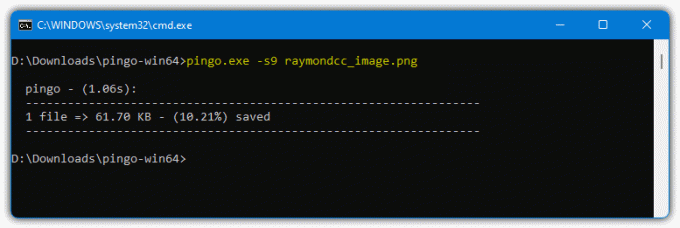
Максимальне стиснення Pingo для WebP:
Pingo -webp-lossless -s9 image.png

Завантажити Pingo
Pinga — це графічний інтерфейс для Pingo, але обмежений лише стисненням PNG і JPG. Все, що вам потрібно зробити, це ввімкнути «Надзвичайне стиснення» зі спадного меню та зняти прапорець «Стиснення з втратами» в налаштуваннях, щоб отримати той самий результат, що й Pingo. Він також вважається експериментальним, тому може мати певні помилки.
Завантажте Pinga
2. ECT (інструмент ефективного стиснення) (PNG)
Є кілька речей, які роблять ЕСТ потенційно корисним інструментом. По-перше, він може стискати файли JPEG, Zip і GZip на додаток до PNG. Крім того, це найновіший інструмент тут, останньому випуску всього кілька днів тому. ECT є відкритим вихідним кодом і кросплатформною версією для Mac OS. Якщо ви просто вкажете папку для команди, вона обробить і стисне всі файли в цій папці.
Команда максимального стиснення ECT:
ECT.exe -9 image.png [або шлях до папки]

Завантажити ECT (Efficient Compression Tool)
3. advpng (PNG)
Advpng є частиною AdvanceCOMP, яка містить кілька безкоштовних утиліт для повторного стиснення архівів Zip, файлів PNG, MNG і GZ. Після чотирирічної перерви у 2022 році у AdvanceCOMP вийшов новий випуск, хоча це були лише виправлення сумісності. Максимальний режим стиснення «Божевільний» може бути трохи повільнішим на старих машинах, але сучасні комп’ютери не побачать час стиснення більше кількох секунд для зображення середнього розміру.
Версії є відкритими та доступні для Windows, DOS, Mac OS та Linux. Команда максимального стиснення Advpng:
advpng.exe -z4 file.png
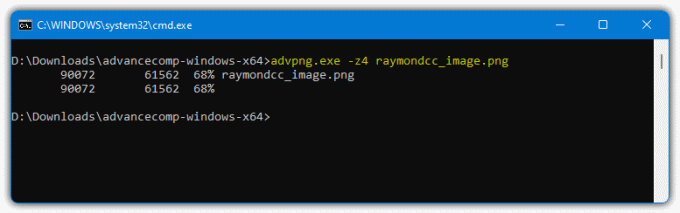
Завантажити AdvanceCOMP
4. Squoosh (PNG і WebP)
Для когось це може бути несподіванкою, але насправді Squoosh — це онлайновий компресор файлів і базовий редактор зображень від GoogleChromeLabs. По суті, GoogleChromeLabs — це набір побічних проектів, створених розробниками Google Chrome. Окрім JPEG і AVIF, Squoosh також підтримує стиснення PNG і WebP за допомогою методів із втратами та без втрат.

Перемістивши зображення у вікно браузера або завантаживши його вручну, виберіть OxiPNG або WebP у спадному меню ліворуч або праворуч. Для OxiPNG просто посуньте повзунок «Зусилля» до значення 3, щоб, сподіваюся, отримати ще кілька КБ економії порівняно зі значенням за замовчуванням 2. Для WebP поставте прапорець у полі «Без втрат», пересуньте «Зусилля» на 9 і «Незначна втрата» на 0 (здається, виконується незначне стиснення з втратами).

Корисно, що Squoosh показує, як зміни налаштувань стиснення впливають на розмір файлу зображення перед його завантаженням. Це потенційна економія часу та завантаження кількох зображень, щоб побачити, яке налаштування працює найкраще.
Відвідайте Squoosh
5. OptiPNG (PNG)
OptiPNG — ще один компресор PNG командного рядка з відкритим кодом, який підтримує Windows і Linux. Окрім безпосереднього стиснення PNG, він також може конвертувати BMP, GIF, PNM і TIFF у стиснений PNG. Найвищим рівнем стиснення є «дуже повільний» 07, хоча за замовчуванням 02.
Команда максимального стиснення OptiPNG:
optipng.exe -o7 file.png

Завантажте OptiPNG
6. IrfanView (PNG і WebP)
IrfanView є одним із найпопулярніших і найкращих засобів перегляду зображень для Windows, і він є ним протягом багатьох років. Потужною функцією IrfanView є пакетний редактор, який може редагувати кілька файлів із безліччю різних налаштувань. Він також включає можливість простого стиснення файлів PNG і WebP за допомогою методів із втратами або без втрат.
Зверніть увагу, що плагін OptiPNG вимагає завантаження та встановлення пакета плагінів IrfanView (що все одно рекомендується). Внутрішній компресор PNG не стискає настільки добре, тому для отримання хороших результатів потрібен плагін OptiPNG. Коли IrfanView відкрито, натисніть B, щоб відкрити вікно пакетного перетворення. По-перше, знайдіть свої зображення та використовуйте кнопки, щоб додати те, що ви хочете, до списку вхідних даних.

Для PNG виберіть PNG зі спадного списку Формат виведення. Виберіть «Параметри» праворуч, поставте прапорець «OptiPNG» і встановіть максимальний рівень 7. Натисніть OK, а потім «Почати партію». Ви можете спробувати внутрішній «Рівень стиснення» вгорі з налаштуванням 9, хоча він не стисне зображення так сильно, як OptiPNG.

Для WebP виберіть WebP зі спадного списку. Натисніть «Параметри» та ввімкніть «Стиснення без втрат» із якістю 100. Крім того, встановіть метод стиснення на 6, оскільки він може зменшити кілька КБ із великих зображень. Потім почніть перетворення.
Завантажте IrfanView
7. cWebP (WebP)
Це офіційний інструмент стиснення WebP від Google, і пакет містить інструменти для кодування, декодування, аналізу, мультиплексування та порівняння зображень WebP, серед іншого. cWebP — інструмент кодування, який потрібно використовувати. Як згадувалося раніше, WebP може стискати зображення за допомогою методів із втратами або без втрат, тому нам потрібно сказати cWebP використовувати стиснення без втрат.
Команда максимального стиснення cWebP:
cwebp -z 9 image.png -o outfile.webp
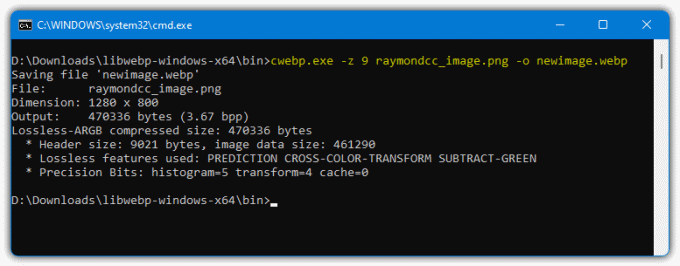
Існує ще одна команда стиснення без втрат, хоча ця іноді може створювати трохи більші розміри файлів:
cWebP -lossless -q 100 image.png -o outfile.webp
Завантажити cWebP
8. OxiPNG (PNG)
Це ще один міжплатформний компресор PNG для командного рядка з відкритим кодом. На відміну від деяких інших інструментів, перелічених тут, OxiPNG насправді є відносно актуальним, і останнє оновлення на момент написання статті було у 2021 році. OxiPNG також є основним методом стиснення PNG у онлайн-компресорі зображень Squoosh команди Google.
Хоча OxiPNG має налаштування стиснення від 1 до максимуму 6, розробник каже, що перевищення 4 навряд чи дасть кращі результати. Налаштування 4 також застаріло в останній версії, тому рекомендоване максимальне налаштування стиснення наразі має становити 3.
Команда максимального стиснення OxiPNG:
OxiPNG -o 3 image.png

Завантажте OxiPNG
9. PngOptimizerCL і PngOptimizer (PNG)
Ці інструменти, по суті, однакові, лише один побудовано з графічним інтерфейсом користувача, а інший працює з командного рядка. Вони обидва дадуть однакові результати. Все, що вам потрібно зробити з версією PngOptimizer GUI, це перетягнути зображення, щоб стиснути їх у вікно програми. За замовчуванням буде створено резервну копію вихідного файлу, але є кілька налаштувань, які можна вимкнути.

Версія CL запускається з командного рядка або пакетних сценаріїв. Ви можете вказати точне ім’я файлу для оптимізації або навіть використовувати символ зірочки як символ підстановки. Обидві версії підтримують формати вхідних зображень GIF, BMP і TGA, а також PNG. Параметри версії GUI дублюються тут як додаткові аргументи.
Команда PngOptimizerCL:
PngOptimizerCL.exe [-BackupOldPngFiles] file.png

Завантажте PngOptimizer і PngOptimizerCL
10. FastStone Photo Resizer і FastStone Image Viewer (PNG)
Обидва ці інструменти FastStone можуть стискати зображення PNG за допомогою стиснення без втрат і з втратами. Photo Resizer — це пакетний редактор і програма для перейменування, а Image Viewer — це просто програма загального перегляду зображень. Ми розглянемо Photo Resizer, хоча Image Viewer може стискати зображення за допомогою додаткових параметрів під час збереження файлу зображення.

Скористайтеся внутрішнім браузером файлів, щоб знайти свій файл(и), а потім клацніть додати щоб додати їх до списку введення праворуч. Виберіть PNG як вихідний формат зі спадного меню, на щастя, за замовчуванням використовується максимальний метод стиснення без втрат. Скористайтеся будь-якими додатковими параметрами виведення або перейменування, а потім натисніть конвертувати. Обидві програми виводитимуть однаковий розмір файлу, якщо використовуються однакові налаштування.
Завантажте FastStone Photo Resizer | Переглядач зображень FastStone
11. TruePNG (PNG)
TruePNG підтримує лише файли PNG, на відміну від деяких компресорів PNG, наведених вище, які можуть конвертувати інші формати зображень, як-от JPG і GIF, у PNG, якщо він здатний досягти меншого розміру файлу. Існує кілька варіантів, з якими ви можете грати, але простий аргумент «/o max» або «/o4» спробує створити найкраще стиснення.
Команда максимального стиснення TruePNG:
TruePNG.exe input.png /o max [або /o4]

Завантажте TruePNG
12. PNGGauntlet (PNG)
PNGGauntlet — це не сам інструмент стиснення, а інтерфейс, який використовує сторонні компресори (PNGOUT, OptiPNG і DeflOpt), щоб отримати найменший розмір файлу. Очевидно, що випробування трьох різних інструментів стиснення один за одним збільшує загальний час, але вимагає від роботи всіх трьох інструментів окремо.

Приємною особливістю є можливість автоматично поставити кілька файлів у чергу для пакетної обробки. Хоча для кожного інструмента вже встановлено максимальне стиснення, у меню «Інструменти» доступні інші параметри. Зверніть увагу, що PNGGauntlet не оновлювався з 2012 року, але PNGOut і OptiPNG були оновлені з того часу. Ви можете скопіювати оновлені версії в папку підтримки PNGGauntlet.
Завантажити PNGGauntlet
13. Pngcrush (PNG)
Pngcrush — ще один інструмент командного рядка з відкритим вихідним кодом, який намагається оптимізувати зображення PNG, випробовуючи різні рівні стиснення та методи фільтрації PNG. Якщо ви використовуєте перемикач -brute, Pngcrush перевірить зображення за допомогою 148 внутрішніх методів, щоб знайти той, який забезпечує найкраще стиснення.
Команда максимального стиснення Pngcrush:
Pngcrush.exe -брут filein.png fileout.png

Завантажити Pngcrush
14. Кракен (PNG)
Kraken — це безкоштовний онлайн-оптимізатор зображень, який підтримує режим оптимізації як без втрат, так і з втратами. Ви можете вибрати джерело зображення зі свого комп’ютера або імпортувати з Box/Dropbox/Google Drive. Стиснуті зображення PNG зберігаються на сервері 12 годин.
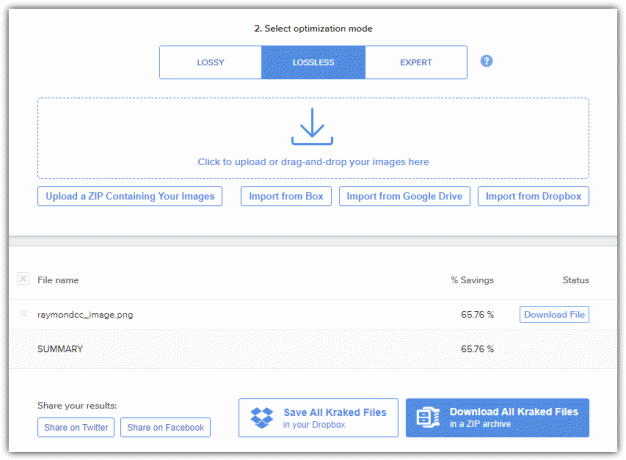
Максимальний розмір зображення становить лише 1 МБ, що цілком нормально для більшості випадків використання. Через це обмеження одне з тестових зображень, яке ми використовували в тесті розміру стиснення, не стискалося.
Відвідайте Kraken
15. PNGOUT (PNG)
На відміну від більшості оптимізаторів PNG командного рядка, PNGOUT не є відкритим вихідним кодом, оскільки алгоритм стиснення використовується в комерційній версії GUI під назвою PNGOUTWin. Хоча він не є відкритим кодом, ви можете знайти попередньо скомпільовані двійкові файли для Windows, Linux, BSD і Mac OS. PNGOUT використовує найвище стиснення Xtreme за замовчуванням, тому немає потреби в аргументі рівня стиснення.
PNGOUT також приймає зображення GIF, BMP, JPG, Targa та PCX як вхідні файли. Команда:
pngout.exe image.png

Завантажте PNGOUT
16. PngWolf-Zopfli
Цей інструмент є форком старого оптимізатора PNG під назвою PNGwolf, що датується 2007 роком. Він додає останній етап стиснення за допомогою алгоритму Zopfli, який намагається вичавити додаткові кілька КБ. Хоча існує низка аргументів, які можна надати, немає великої кількості документації щодо них. Ненадання аргументів, окрім імені вхідного та вихідного файлів, здається, дає хороші результати.
Команда максимального стиснення PngWolf-Zopfli:
PngWolf-Zopfli.exe –in=inputimage.png –out=outputimage.png

Завантажити PngWolf-Zopfli
17. Пngoptimizer.com / Webp-converter.com (PNG і WebP)
Pngoptimizer.com — це дуже простий веб-сайт, який дозволяє завантажувати зображення розміром до 3 МБ для стиснення. Перетягніть зображення у вікно браузера або натисніть кнопку огляду, щоб знайти файл зображення, а потім натисніть кнопку Перетворити! кнопку.

Стиснення WebP – це фактично окрема сторінка конвертера зображень, де ви можете конвертувати PNG або JPG у WebP. Натисніть кнопку перегляду або опустіть JPG/PNG у вікно, поставте прапорець у полі Lossless і натисніть Convert!

Відвідайте PNGoptimizer | Конвертер WebP
Тести на стиснення PNG і WebP
Як згадувалося раніше, ми взяли 6 нестиснутих 24-розрядних зображень PNG і стиснули їх у формат PNG і WebP, щоб побачити, які інструменти створюють найменші розміри файлів. Розміри та розміри файлів наведено нижче.
Зображення #1 – 1280 x 800 – 618 951 байт
Зображення №2 – 1282 x 976 – 175 304 байт
Зображення #3 – 1280 x 720 – 1 121 811 байт
Зображення №4 – 900 x 520 – 45 119 байт
Зображення №5 – 1024 x 718 – 90 072 байт
Зображення №6 – 1024 x 706 – 68 238 байт
Усі тести проводилися з використанням найкращих налаштувань, указаних для кожної програми чи веб-сайту.
Тест на стиснення PNG

Зрозуміло, що ECT є дуже хорошим компресором, він виграв чотири тести та показав дуже хороші результати в інших. Пінго та Пнгвольф-Зопфлі були дуже близькими позаду та також показали чудові результати. Ми б не рекомендували вбудований компресор IrfanView, але плагін OptiPNG працює добре та працює так само, як інструмент командного рядка. Faststone і AdvPNG мали проблеми з більшими зображеннями, менші розміри зображень були більш конкурентоспроможними.
Тест на стиснення WebP

Кілька речей зрозумілі. Webp-converter.com показав найгірші результати, тому використовуйте його лише в разі потреби. Ви також можете побачити, що Squoosh, Irfanview і cWebp дали ідентичні або дуже подібні результати, що говорить вам, що вони, ймовірно, використовують той самий метод стиснення. Це не дивно, оскільки Squoosh і cWebP створені Google. Irfanview, ймовірно, використовує cWebP як основу свого файлу DLL.
Заключна примітка: Якщо вам потрібен інструмент, який добре стискає як PNG, так і WebP, тоді Pingo буде вибором командного рядка, а IrfanView з додатком OptiPNG буде найкращим варіантом на основі графічного інтерфейсу. Для найкращих компресорів командного рядка ECD, Pingo або PNGWolf будуть вибором для PNG і власного cWebP від Google для зображень WebP.
Не розголошуйте мою особисту інформацію.